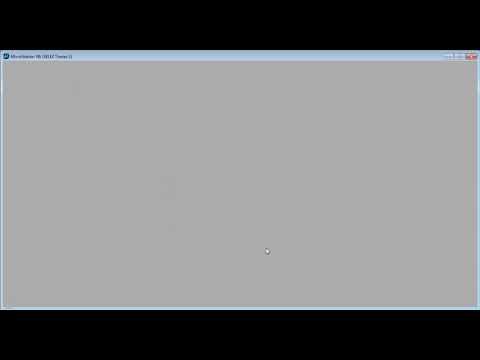ეს wikiHow გასწავლით თუ როგორ ჩამოტვირთოთ და დააინსტალიროთ Adobe Lightroom ოფიციალური Adobe ჩამოტვირთვის გვერდიდან, Mac- ის გამოყენებით. თქვენ შეგიძლიათ გამოიყენოთ ნებისმიერი ინტერნეტ ბრაუზერი Lightroom– ის ჩამოსატვირთად.
ნაბიჯები

ნაბიჯი 1. გახსენით Adobe Lightroom ჩამოტვირთვის გვერდი თქვენს ინტერნეტ ბრაუზერში
- თუ თქვენ ავტომატურად ხართ შესული Adobe– ში, თქვენი ჩამოტვირთვა დაუყოვნებლივ დაიწყება. ეს გადმოწერს Lightroom– ს 7 – დღიანი უფასო საცდელი ლიცენზიით.
- თუ ავტომატურად არ ხართ შესული, მოგეთხოვებათ შეხვიდეთ თქვენი Adobe ID– ით.
- 7-დღიანი საცდელი პერიოდის შემდეგ შეგიძლიათ შეადაროთ სრული წვდომის გეგმები და შეიძინოთ ყოველთვიური ხელმოწერა აქედან.

ნაბიჯი 2. დააწკაპუნეთ შესვლა ღილაკზე
ეს გახსნის შესვლის ფორმას და საშუალებას მოგცემთ შეხვიდეთ თქვენი Adobe ID– ით.
- თუ არ გაქვთ Adobe ანგარიში, შეგიძლიათ დააჭიროთ ღილაკს დარეგისტრირდით დააწკაპუნეთ აქ ახალი ანგარიშის შესაქმნელად.
- გარდა ამისა, თქვენ შეგიძლიათ შეხვიდეთ თქვენი საშუალებით ფეისბუქი ან Google ანგარიში. უბრალოდ დააჭირეთ ღილაკს გვერდის ბოლოში.

ნაბიჯი 3. შეარჩიეთ თქვენი ცოდნის დონე Lightroom– ით
დააწკაპუნეთ ჩამოსაშლელ სიაში და აირჩიეთ დამწყები, შუალედური ან Მოწინავე თქვენი უნარის დონის მითითებისთვის.
თქვენი არჩევანი გავლენას არ მოახდენს თქვენს გადმოწერაზე

ნაბიჯი 4. დააჭირეთ ლურჯ ღილაკს გაგრძელება
ეს დაადასტურებს თქვენს არჩევანს და გადაგიყვანთ გადმოტვირთვის გვერდზე.
თქვენი ბრაუზერი ავტომატურად მოგთხოვთ დაადასტუროთ და დაიწყოთ გადმოწერა pop-up- ში

ნაბიჯი 5. დააწკაპუნეთ Open Adobe Application ღილაკზე დადასტურების ამომხტარ ფანჯარაში
ეს დაიწყებს თქვენს გადმოტვირთვას და Creative Cloud– ის დესკტოპის აპს მოუწოდებს დააინსტალიროს Lightroom აპი.